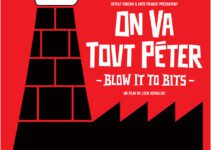Vous en avez marre de devoir écouter tout un morceau de musique alors que vous n’aimez qu’une partie ? Ou peut-être que vous voulez créer une sonnerie personnalisée pour votre téléphone ? Dans tous les cas, vous êtes au bon endroit ! Aujourd’hui, je vais vous apprendre comment couper votre morceau préféré en MP3 comme un pro. Pas besoin d’être un expert en informatique, je vais vous expliquer étape par étape comment faire. Alors sortez vos casques et allons-y !
Comment couper tes musiques sur Windows 10 comme un pro ?
Tu cherches à couper tes musiques sur Windows 10 comme un vrai pro ? Pas de panique, je vais te donner les astuces pour y arriver facilement.
1. Télécharger un logiciel de montage audio
La première étape pour couper tes musiques sur Windows 10 est de télécharger un logiciel de montage audio. Il existe plusieurs options gratuites et payantes telles que Audacity, WavePad ou Adobe Audition. Une fois que tu as choisi celui qui te convient le mieux, télécharge-le et installe-le sur ton ordinateur.
2. Importer ta musique dans le logiciel
Maintenant que tu as ton logiciel de montage audio, il est temps d’importer ta musique dans le programme. Pour ce faire, tu peux simplement faire glisser le fichier audio dans l’interface du logiciel ou utiliser l’option « Importer » dans le menu principal.
3. Identifier la partie que tu veux couper
Écoute ta musique attentivement et identifie la partie que tu souhaites couper. Tu peux le faire en utilisant les boutons « Lecture » et « Pause » dans le logiciel ou en déplaçant le curseur dans la piste audio.
4. Couper ta musique
Maintenant que tu sais quelle partie tu veux couper, sélectionne cette section en utilisant l’outil de sélection dans le logiciel. Ensuite, clique sur l’option « Couper » dans le menu principal ou utilise le raccourci clavier « Ctrl+X ». La partie que tu as sélectionnée sera maintenant coupée de la piste audio.
5. Exporter ta nouvelle musique
Une fois que tu as coupé la partie que tu souhaitais, il est temps d’exporter ta nouvelle musique. Pour ce faire, utilise l’option « Exporter » dans le menu principal et choisis le format de fichier que tu souhaites (MP3, WAV, etc.
). Tu peux également choisir l’emplacement où tu souhaites enregistrer ta nouvelle musique.
Voilà, tu sais maintenant comment couper tes musiques sur Windows 10 comme un pro ! N’hésite pas à expérimenter avec différentes parties de ta musique pour créer la version qui te convient le mieux.
Comment couper un son sur ton téléphone Android comme un pro !
Aujourd’hui, je vais vous apprendre comment couper un son sur votre téléphone Android comme un pro. Si vous êtes un fan de musique et que vous souhaitez personnaliser vos sonneries ou créer des sonneries uniques pour vos contacts, vous êtes au bon endroit !
Étape 1 : Télécharger une application de coupe de sonnerie
La première étape consiste à télécharger une application de coupe de sonnerie sur le Play Store. Il y a beaucoup d’options disponibles, mais je recommande Ringdroid ou MP3 Cutter and Ringtone Maker. Ces applications sont gratuites et faciles à utiliser.
Étape 2 : Choisir le fichier audio
Une fois que vous avez téléchargé l’application, ouvrez-la et sélectionnez le fichier audio que vous souhaitez couper. Vous pouvez choisir une chanson ou un son que vous avez enregistré vous-même.
Étape 3 : Sélectionner le point de début et de fin
Maintenant, vous devez choisir le point de début et de fin de votre sonnerie. Vous pouvez écouter la piste pour trouver les parties que vous souhaitez inclure dans votre sonnerie. Utilisez les curseurs pour définir les points de début et de fin.
Étape 4 : Enregistrer la nouvelle sonnerie
Une fois que vous avez choisi les parties que vous souhaitez inclure dans votre sonnerie, cliquez sur « Enregistrer » ou « Créer une sonnerie » pour enregistrer votre nouvelle sonnerie. Vous pouvez également lui donner un nom et choisir où vous voulez l’enregistrer sur votre téléphone.
Et voilà ! Vous avez maintenant votre propre sonnerie personnalisée. Vous pouvez l’utiliser pour vos appels, messages ou même comme son d’alarme. C’est simple et amusant ! Alors, qu’attendez-vous pour essayer ?
Conseil : Assurez-vous que la durée de votre nouvelle sonnerie ne dépasse pas 30 secondes, sinon elle ne pourra pas être utilisée comme sonnerie.
Merci d’avoir lu mon article sur comment couper ton morceau préféré en MP3 comme un pro ! J’espère que mes astuces t’ont été utiles et que tu pourras désormais personnaliser tes chansons à ta guise. N’hésite pas à partager cet article avec tes amis mélomanes et à me faire part de tes commentaires dans la section ci-dessous. À bientôt pour de nouveaux conseils musicaux !